Los filtros de Excel como herramienta de refactorización
Era necesario llevar a cabo el procesamiento de datos. Debido a la presencia de partes discontinuas de la tabla, el procesamiento requiere manipulaciones manuales adicionales y también complica la automatización del procesamiento de estadísticas. Se decidió eliminar los separadores que contienen la fecha de la prueba y un breve resumen. Existe el problema de que para cada resultado se debe indicar esta fecha, así como el testólogo receptor. El problema se resuelve agregando una columna con esta información. A continuación se explica uno de los métodos más simples para generar dicha información sin aplicar conocimientos de programación.El documento fuente se muestra en la figura a continuación. Aunque el ejemplo indica el trabajo solo en una hoja con el nombre "Octubre", la versión final implica la fusión de todas esas tablas, y esto es dos docenas de hojas. Por lo tanto, la copia manual de los encabezados de fecha opuestos a cada uno de los resultados de la prueba lleva mucho tiempo.El primer paso es seleccionar todo el documento ([Ctrl] + A, [Ctrl] + A) y aplicar el filtro. Porque Los encabezados de fecha se ingresan en las celdas combinadas que comienzan con la primera columna, luego el filtro para estas celdas estará en el primer filtro. Por el momento, solo estamos interesados en las fechas, por lo que seleccionamos solo las fechas en la lista de filtros.
Aunque el ejemplo indica el trabajo solo en una hoja con el nombre "Octubre", la versión final implica la fusión de todas esas tablas, y esto es dos docenas de hojas. Por lo tanto, la copia manual de los encabezados de fecha opuestos a cada uno de los resultados de la prueba lleva mucho tiempo.El primer paso es seleccionar todo el documento ([Ctrl] + A, [Ctrl] + A) y aplicar el filtro. Porque Los encabezados de fecha se ingresan en las celdas combinadas que comienzan con la primera columna, luego el filtro para estas celdas estará en el primer filtro. Por el momento, solo estamos interesados en las fechas, por lo que seleccionamos solo las fechas en la lista de filtros. El filtro funcionó maravillosamente y solo mostró líneas que contenían las fechas en que se aprobaron las pruebas.
El filtro funcionó maravillosamente y solo mostró líneas que contenían las fechas en que se aprobaron las pruebas. Enfrente de la primera fecha ponemos algún tipo de carácter o número, que, en esencia, será una bandera de que la celda de la izquierda contiene la fecha. Copie esta celda y, después de haber seleccionado toda la columna, pegue el valor.
Enfrente de la primera fecha ponemos algún tipo de carácter o número, que, en esencia, será una bandera de que la celda de la izquierda contiene la fecha. Copie esta celda y, después de haber seleccionado toda la columna, pegue el valor. Ahora estableceremos una condición en la celda a la derecha de nuestra bandera, que le permite mostrar una fecha en particular. La fórmula para la condición es simple: si hay uno en la celda de la izquierda, entonces tomamos el valor de la fecha a la izquierda; Si no hay nadie, tomamos la fecha que está en la línea anterior.
Ahora estableceremos una condición en la celda a la derecha de nuestra bandera, que le permite mostrar una fecha en particular. La fórmula para la condición es simple: si hay uno en la celda de la izquierda, entonces tomamos el valor de la fecha a la izquierda; Si no hay nadie, tomamos la fecha que está en la línea anterior. No olvide seleccionar el formato de celda "Fecha" para toda la columna.Cancelamos el filtro para que se muestren todas las líneas, seleccione la celda con nuestra fórmula y arrastre su esquina hasta el final de la hoja, en todas las líneas.
No olvide seleccionar el formato de celda "Fecha" para toda la columna.Cancelamos el filtro para que se muestren todas las líneas, seleccione la celda con nuestra fórmula y arrastre su esquina hasta el final de la hoja, en todas las líneas. Como resultado, aparece una fecha junto a cada línea. Si el título cambia la fecha, en la nueva columna la fecha cambiará a una nueva.
Como resultado, aparece una fecha junto a cada línea. Si el título cambia la fecha, en la nueva columna la fecha cambiará a una nueva. En el futuro, deberá eliminar líneas innecesarias, pero la columna de fecha contiene fórmulas con enlaces, por lo que debe deshacerse de los enlaces, dejando solo el texto. Es suficiente seleccionar toda la columna, copiarla y pegarla con el parámetro "solo valores".
En el futuro, deberá eliminar líneas innecesarias, pero la columna de fecha contiene fórmulas con enlaces, por lo que debe deshacerse de los enlaces, dejando solo el texto. Es suficiente seleccionar toda la columna, copiarla y pegarla con el parámetro "solo valores". El siguiente paso es eliminar las líneas adicionales. En este ejemplo, cada estudiante tiene una nota de qué departamento es, usaremos esto como una señal de que este es un registro del resultado de la prueba. En el primer filtro, ocultaremos todos los registros de acuerdo con los resultados de la prueba, así como el registro del testólogo que realiza la prueba (esta información sigue siendo útil para nosotros).
El siguiente paso es eliminar las líneas adicionales. En este ejemplo, cada estudiante tiene una nota de qué departamento es, usaremos esto como una señal de que este es un registro del resultado de la prueba. En el primer filtro, ocultaremos todos los registros de acuerdo con los resultados de la prueba, así como el registro del testólogo que realiza la prueba (esta información sigue siendo útil para nosotros).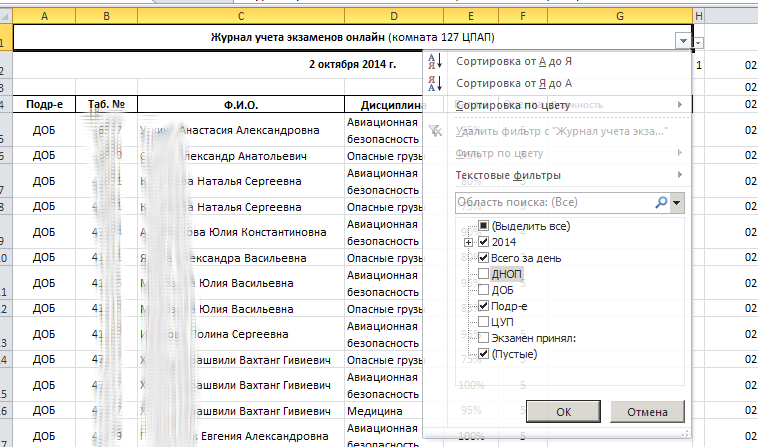 No necesitamos las filas que se muestran, excepto la fila con encabezados de columna.
No necesitamos las filas que se muestran, excepto la fila con encabezados de columna. Seleccione todas las filas excepto la que contiene los nombres de las columnas y elimínelas.
Seleccione todas las filas excepto la que contiene los nombres de las columnas y elimínelas. Porque Como resaltamos la línea de filtro, el filtrado de elementos se desactivará automáticamente.
Porque Como resaltamos la línea de filtro, el filtrado de elementos se desactivará automáticamente. Vuelva a encender el filtro y seleccione solo los registros sobre el testólogo.
Vuelva a encender el filtro y seleccione solo los registros sobre el testólogo. Para marcar cada entrada al lado de quién tomó la prueba, puede usar el mismo método que se usó para establecer las fechas. Pero hay una diferencia: las fechas en los encabezados delimitadores estaban en frente de la lista de examinados, pero la indicación de quién tomó el examen está después de la lista.Ponemos las unidades frente a cada apellido del testólogo, pero comencemos a escribir la fórmula desde el final. La condición no es muy diferente: si hay uno en la celda, también mostraremos el apellido, y si no, mostraremos el apellido desde la línea inferior (para las fechas en que seleccionamos la celda de arriba).
Para marcar cada entrada al lado de quién tomó la prueba, puede usar el mismo método que se usó para establecer las fechas. Pero hay una diferencia: las fechas en los encabezados delimitadores estaban en frente de la lista de examinados, pero la indicación de quién tomó el examen está después de la lista.Ponemos las unidades frente a cada apellido del testólogo, pero comencemos a escribir la fórmula desde el final. La condición no es muy diferente: si hay uno en la celda, también mostraremos el apellido, y si no, mostraremos el apellido desde la línea inferior (para las fechas en que seleccionamos la celda de arriba). Apague el filtro y estire la fórmula hasta el tope.
Apague el filtro y estire la fórmula hasta el tope. Los nombres de los examinadores están ordenados para cada entrada.
Los nombres de los examinadores están ordenados para cada entrada. De la misma manera que para las fechas, elimine la información del enlace copiando la columna y pegando solo los valores.
De la misma manera que para las fechas, elimine la información del enlace copiando la columna y pegando solo los valores. Ponemos el filtro en los apellidos y eliminamos las líneas adicionales.
Ponemos el filtro en los apellidos y eliminamos las líneas adicionales. Eliminemos el filtro y la columna "para unos", asignemos nombres a las nuevas columnas y coloquemos un nuevo filtro. Ahora tenemos una tabla que contiene los datos en una forma adecuada para el procesamiento.
Eliminemos el filtro y la columna "para unos", asignemos nombres a las nuevas columnas y coloquemos un nuevo filtro. Ahora tenemos una tabla que contiene los datos en una forma adecuada para el procesamiento. La tabla resultante le permite aplicar filtros por fecha, le permite calcular los valores promedio y su número combinando el filtro y la selección. Por ejemplo, seleccionamos un filtro para una semana específica y seleccionamos la columna con el porcentaje de finalización de la prueba: Excel muestra la cantidad de elementos y su valor promedio en la parte inferior derecha. Además, esta tabla se puede utilizar como fuente de datos para otras aplicaciones, sin preocuparse por filtrar encabezados entre registros y otros problemas emergentes.
La tabla resultante le permite aplicar filtros por fecha, le permite calcular los valores promedio y su número combinando el filtro y la selección. Por ejemplo, seleccionamos un filtro para una semana específica y seleccionamos la columna con el porcentaje de finalización de la prueba: Excel muestra la cantidad de elementos y su valor promedio en la parte inferior derecha. Además, esta tabla se puede utilizar como fuente de datos para otras aplicaciones, sin preocuparse por filtrar encabezados entre registros y otros problemas emergentes. Source: https://habr.com/ru/post/es383407/
All Articles